 | Tel: 22875057 | info@hkpls.com.hk | 快速查詢 | ||
 | Tel: 22875057 | info@hkpls.com.hk | 快速查詢 | ||

第一步 学生需要在自已的电脑上下载伯索Plaso (我们的在线教学平台供货商)App的学生端,链接如下:https://www.plaso.cn/app/ | 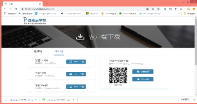 | ||||||
第二步 点击你自已电脑桌面上的图标 |  | ||||||
第三步 在学生登录页面,请输入你的用户名(hkpls +你的名字)和密码,用户名和密码是在你较早报名时由我们的网上课程平台后台提供给你的。进入网上平台后,学生可稍后自行修改密码 |  | ||||||
第四步 登入学生登录页面后,进入在线课程平台页面,如图所示。在页面左侧有7个功能键,分别是: | 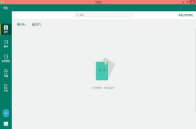 |
在下一节中,我们将讨论这些功能键的具体用法。
每堂实时课堂结束后,它都会变成历史课被放在这里让学生们回顾在这段时间里所学到的东西。学生自己可以在这里无数次地回放这里的历史课程,以达温故知新的效果 | 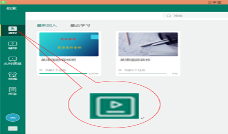 |
在学生学习期间, 可以随时在这里就课程中你不理解的内容提出问题。老师会尽快回答你的问题,学生可以在这一页检查老师给的答案。 | 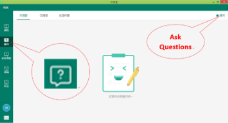 |
由于在线课堂是我们在线课程平台最重要的功能,我们需要在单独的章节中对其进行详细的说明。请参阅“进入网上课堂”。 | 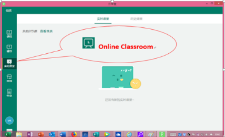 |
购物中心是学生终端的一个独特功能。学生可以去商场观看一些免费课程或者买一些觉得有用的课程,我们的广东话、普通话和英语教师会在商城不定期地推出一系列录播课、视频课和直播课供大家选购。学生也可以在此购买各种各样的教科书。 | 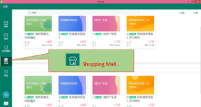 |
作业功能页面为教师布置作业、学生完成作业、教师批改作业和并给出评语提供了一个完美的场所。对于完成作业优秀的学生,老师不仅会给好成绩,还会给予学生一些奖励,并与其他学生分享。 | 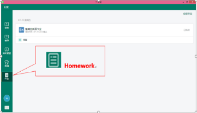 |
在您的账户中,有我的课程、学习周报、我的课程表、我的账户、我的优惠券、设置等功能。学生可以在这里做一系列的动作,如观看,编辑,设置和加入一个新的班级等。 | 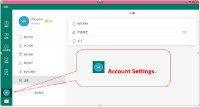 |
在这个页面,学生可以看到您的老师或学校平台管理员发送的消息。 | 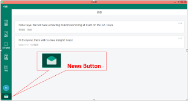 |
第一步 当您按下实时课堂 | 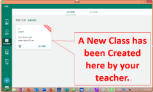 | ||||||||||||||||||||||
第二步 在新创建课堂页面,老师会定期为学生的新课程创建新课堂,一旦老师创建了一个新课堂,在学生的电脑和手机上,关于此新课堂的消息就会立即接收到。当新课堂距开课时间少于5分钟时,学生可以进入教室,但当新课堂距开课时间超过5分钟时,学生不能进入教室。 | 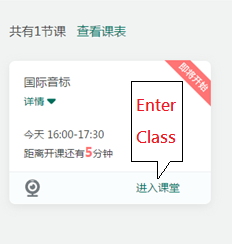 | ||||||||||||||||||||||
第三步 当您按下进入课堂按钮时,就会出现右边的图片。学生需要根据自己的情况调整相机、麦克风、扬声器和背景模式,然后进入教室。 | 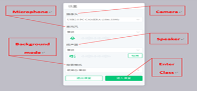 | ||||||||||||||||||||||
第四步 进入教室后,学生可以看到一个正式的在线课堂,如图所示。正式的在线课堂由三部分组成:左边是工具栏,中间是白板区,右边是学生管理区。我们将在下面详细解释这三个部分: | 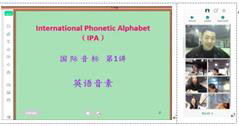 | ||||||||||||||||||||||
| 1. 工具栏: * 如果你比老师先进入教室,你就会看到如下所示的功能键(如图1所示):
* 当老师进入教室后,为你按下“上台”按钮时,你可以看到所有的工具,你的老师在页面的上部份,你在页面的下下部份,就像右边的图2一样。 以下是学生屏幕上工具栏的其他功能键:
*老师方面的教学功能键比学生方面的教学功能键多。 | (1)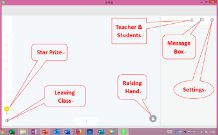 (2) 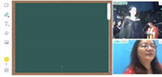 | ||||||||||||||||||||||
| 2. 白板区: 在白板区,教师和学生可以共享各种教学材料,如PPT、Word文文件等,共享音频、视频、图片,也可以使用左侧工具栏在白板区进行书写、绘制、插入、删除等操作。 | 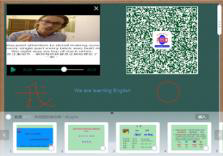 | ||||||||||||||||||||||
| 3. 学生管理区域: 一般来说,视频实时课堂支持1名教师与6名学生的视频头像互动,如右图所示。教师可以代替台上的学生,在视频中与不同的学生互动。当然,学生也可以通过举手或向老师发送消息,要求与老师和台上的其他学生互动。 在功能上,网络课堂并不限制学生上课的数量。视频课堂可以通过控制“上台”或“下台”按钮来选择不同的学生进行视频互动,就像老师在线下课堂中叫学生回答问题一样。 | 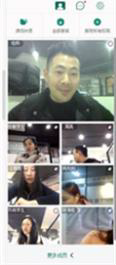 |
学生通过手机进入网络平台的方式和电脑大致相同,两种设备的功能设置相似。下面我们用一个简单的图解向您展示如何通过手机进入在线课程平台。
第一步
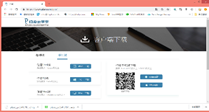
用手机下载伯索(Plaso) APP

第二步

打开手机上的App

第三步
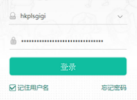
输入您的姓名和密码

第四步

这是手机端的在线课程平台的主页,注意上面红色圆圈内的三个功能键。

第八步
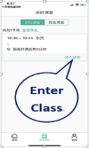
按实时课堂页面的 “进入课堂”后,其他使用手机的方式与使用电脑大致相同。
第七步
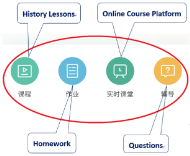
进入网络课程平台后,你会看到四个功能键,分别从左到右排列为:课程、作业、实时课堂和辅导。按红色圈的实时课堂

第六步
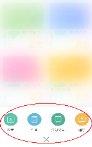
按下学习中心键,您将进入网络课程平台。

第五步
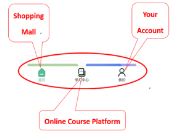
这三个功能键从左到右分别是:首页、学习中心和我的账号
